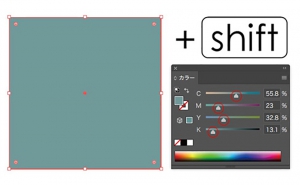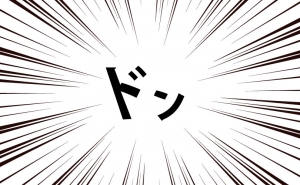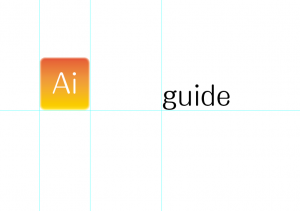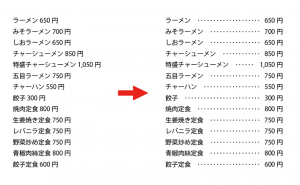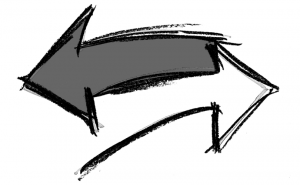柔らかい雰囲気のイラストの描き方
2023年12月25日
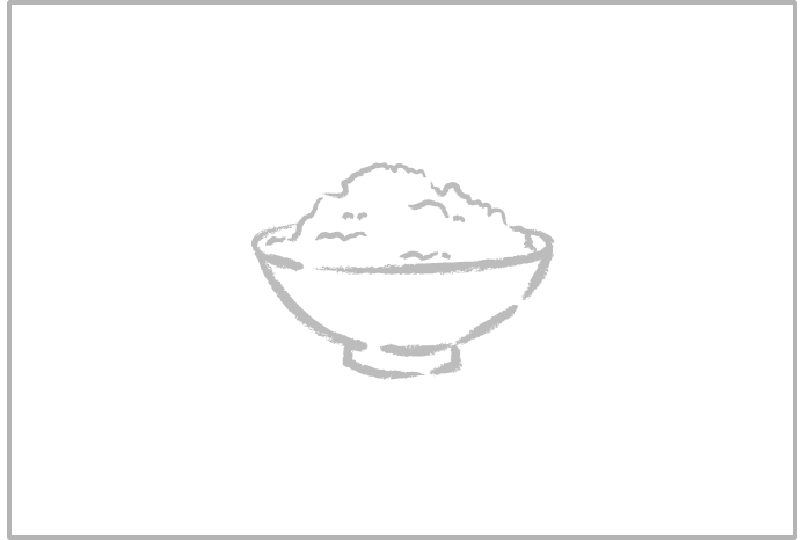
Illustratorのペンツールを使用してイラストを書く際、こんな風にすると柔らかく温かみのあるイラストになります。
1. ペンツールでイラストを書く
今回はご飯を書こうと思います。ペンツールでご飯を書きます。
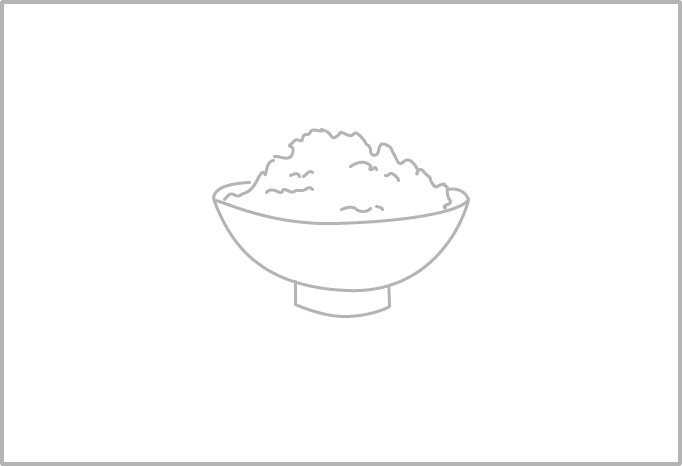
効果を使う方法
メニューバーの「効果」から”パスの変形” → ”ラフ”を選択します。
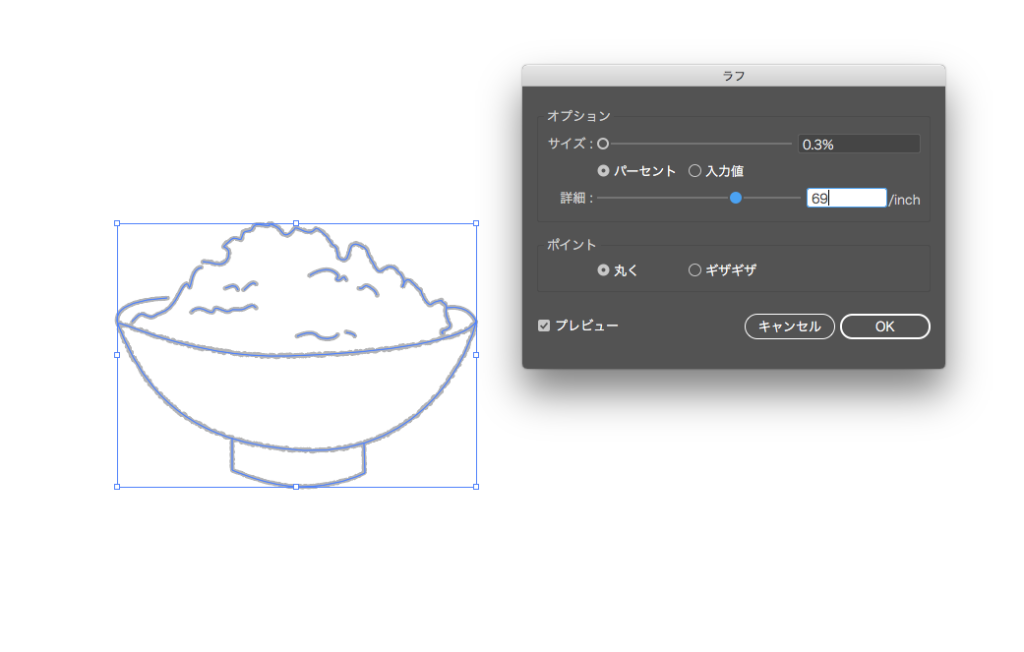
プレビューで確認しながらサイズや詳細を調整します。サインペンで書いたような雰囲気にしたい場合は、ポイントを”丸く”を選択するとより柔らかい雰囲気がでます。
ブラシツールを使う方法
ツールバーから「ブラシ」を選択し、ブラシの種類を選びます。
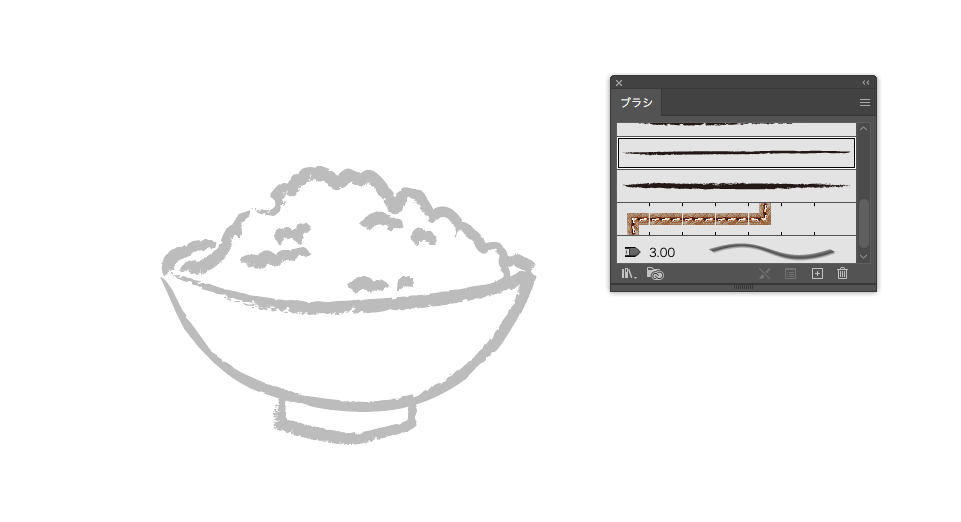
今回はブラシパネルから「木炭・細」を選び、線の太さもブラシの雰囲気が反映されるように少し太めにしました。
それぞれのできあがりは?
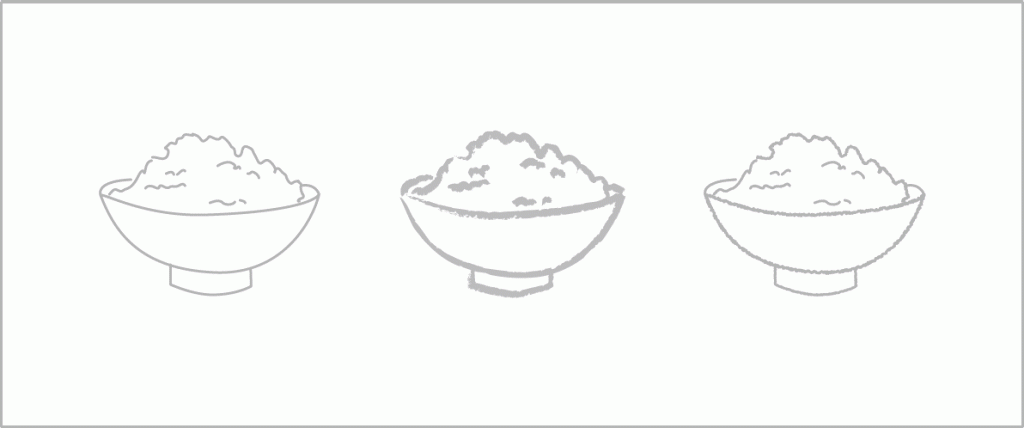
左がペンツールだけで描いたもの、真ん中がブラシツールを反映させたもの、右が効果からパスの変形のラフを使用したものです。直線で描くより少し温かみがでませんか?
おまけ
せっかく少し温かみがでたイラストをより手書きで書いたようにするため少し手を加えました。ブラシツールで描いたものの線部分を「ダイレクト選択ツール」を使用して箇所箇所のアンカーポイントを間引いてみました。そうして出来上がったものがこちら!
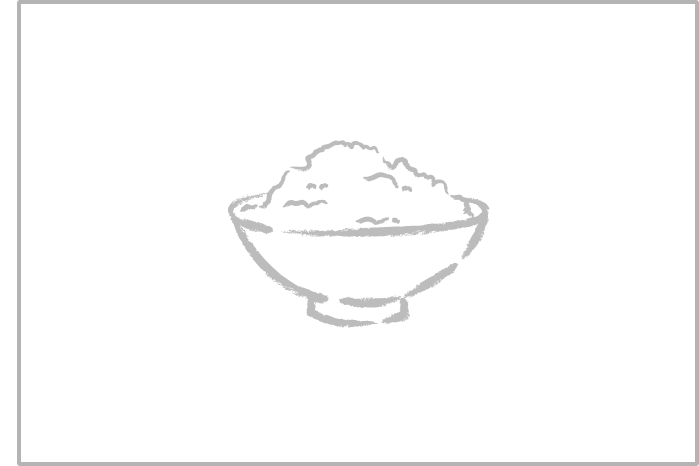
少し途切れさせることによってインクのかすれ具合のように見えませんか?ブラシツールはツールメニューから、幅の表現の向きを変更することもできます。ぜひ!試してみてください。